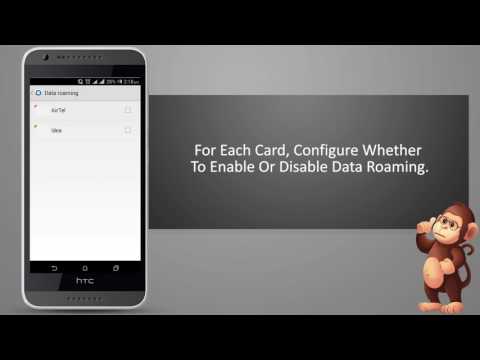
เนื้อหา
เมื่อโทรศัพท์ของคุณไม่สามารถส่งข้อความ MMS ได้กะทันหันอาจเป็นเพราะปัญหาการเชื่อมต่อเครือข่ายหรือมีบางอย่างที่ทำให้ฟังก์ชัน MMS ล้มเหลว ในกรณีส่วนใหญ่ปัญหาหลักเกิดจากข้อผิดพลาดของซอฟต์แวร์ในโทรศัพท์ ซึ่งทำให้ผู้ใช้ปลายทางสามารถแก้ไขปัญหาที่บ้านได้ เพื่อให้ข้อมูลบางอย่างเกี่ยวกับวิธีจัดการกับปัญหานี้ในสมาร์ทโฟน HTC U12 / U12 Plus ของคุณฉันได้ทำแผนที่วิธีแก้ปัญหาทั่วไปบางอย่างให้คุณได้ลองใช้ เลื่อนและอ่านต่อไปเพื่อดูวิธีแก้ปัญหาที่เป็นประโยชน์เพิ่มเติม
ก่อนที่จะดำเนินการต่อไปหากคุณพบโพสต์นี้เนื่องจากคุณกำลังพยายามหาวิธีแก้ไขปัญหาของคุณให้ลองไปที่หน้าการแก้ไขปัญหาของเราเนื่องจากเราได้แก้ไขปัญหาส่วนใหญ่ที่รายงานโดยทั่วไปเกี่ยวกับโทรศัพท์แล้ว เราได้จัดเตรียมวิธีแก้ไขปัญหาบางส่วนที่ผู้อ่านรายงานไว้แล้วดังนั้นให้พยายามค้นหาปัญหาที่คล้ายกับของคุณและใช้วิธีแก้ไขปัญหาที่เราแนะนำ หากไม่ได้ผลสำหรับคุณและหากคุณต้องการความช่วยเหลือเพิ่มเติมโปรดกรอกแบบสอบถามปัญหา Android ของเราแล้วกดส่ง
วิธีแก้ปัญหา HTC U12 ที่ไม่ส่ง MMS
ก่อนที่จะแก้ไขปัญหาสิ่งสำคัญคือต้องตรวจสอบอีกครั้งและตรวจสอบให้แน่ใจว่าได้ตั้งค่า MMS บนอุปกรณ์ของคุณอย่างถูกต้อง แม้ว่า MMS อาจถูกตั้งค่าโดยอัตโนมัติด้วยซิมหรือเครือข่ายของคุณ แต่ก็สามารถปิดโดยตั้งใจหรือตั้งใจ หากจำเป็นให้ตั้งค่า MMS ด้วยตนเองบนโทรศัพท์ของคุณ ตรวจสอบให้แน่ใจด้วยว่าโทรศัพท์ของคุณเชื่อมต่อกับอินเทอร์เน็ตผ่าน Wi-Fi หรือข้อมูลมือถือ หากคุณใช้อินเทอร์เน็ต Wi-Fi สำหรับบริการ MMS จำเป็นต้องมีการเชื่อมต่อ Wi-Fi ที่เสถียรบนโทรศัพท์ มิฉะนั้นให้เปิดใช้งานข้อมูลมือถือหรือข้อมูลมือถือเพื่อใช้บริการ MMS ตามเครดิตบัญชีของคุณ ตรวจสอบให้แน่ใจว่าคุณได้ชี้แจงข้อกำหนดกับผู้ให้บริการ / ผู้ให้บริการของคุณเพื่อหลีกเลี่ยงการเสียค่าบริการเพิ่มเติม หากทุกอย่างดีตามข้อกำหนดของเครือข่ายและบัญชี แต่โทรศัพท์ HTC ของคุณยังไม่ส่งข้อความ MMS ให้แก้ไขปัญหาซอฟต์แวร์ในโทรศัพท์ของคุณด้วยวิธีการต่อไปนี้
วิธีแก้ปัญหาแรก: รีบูตโทรศัพท์ของคุณ (รีเซ็ตแบบนุ่มนวล)
ข้อผิดพลาดเล็กน้อยของซอฟต์แวร์อาจส่งผลต่อฟังก์ชันเครือข่ายของโทรศัพท์ของคุณโดยเฉพาะการส่ง MMS วิธีแรกที่เป็นไปได้คุณสามารถลองทำการรีเซ็ตแบบนุ่มนวลหรือเพียงแค่รีบูตโทรศัพท์ของคุณด้วยขั้นตอนเหล่านี้:
- กดปุ่ม ปุ่มเปิดปิด สองสามวินาทีหรือจนกว่าตัวเลือกเมนูจะปรากฏขึ้น
- จากนั้นแตะ เริ่มต้นใหม่.
- หรือคุณสามารถบังคับให้โทรศัพท์ของคุณรีสตาร์ทหากเครื่องค้างโดยกดปุ่ม ปุ่มเปิดปิด เป็นเวลาอย่างน้อย 10 วินาทีจากนั้นปล่อยปุ่มเมื่อโลโก้ HTC ปรากฏขึ้น
ซอฟต์รีเซ็ตจะช่วยล้างข้อบกพร่องแบบสุ่มที่ทำให้เกิดข้อผิดพลาดเล็กน้อยในโทรศัพท์ได้อย่างมีประสิทธิภาพ ซึ่งไม่ส่งผลให้ข้อมูลสูญหายจึงไม่จำเป็นต้องสำรองไฟล์
แนวทางที่สอง: อัปเดตซอฟต์แวร์โทรศัพท์เป็นเวอร์ชันล่าสุดที่มี
ข้อบกพร่องของซอฟต์แวร์และการตั้งค่าที่ไม่ถูกต้องบนโทรศัพท์อาจทำให้เกิดปัญหาที่คล้ายคลึงกันได้เช่นกัน ตรวจสอบและติดตั้งซอฟต์แวร์เวอร์ชันล่าสุดบนโทรศัพท์ของคุณตามความละเอียด การอัปเดตมักจะมีการแก้ไขข้อบกพร่องเพื่อล้างปัญหาที่เกิดจากข้อบกพร่องของซอฟต์แวร์และมัลแวร์ หากต้องการตรวจสอบการอัปเดต OTA ด้วยตนเองให้ทำตามขั้นตอนเหล่านี้:
- เลื่อนไฟล์ แผงการแจ้งเตือน เปิด.
- จากนั้นแตะ การแจ้งเตือนการอัปเดตระบบ
- หากจำเป็นให้แตะ อัปเดตผ่าน Wi-Fi เท่านั้น หากคุณไม่ต้องการดาวน์โหลดการอัปเดตโดยใช้การเชื่อมต่อข้อมูล
- จากนั้นแตะ ดาวน์โหลด เพื่อจะดำเนินการต่อ.
- รอจนกว่าการดาวน์โหลดจะเสร็จสิ้นจากนั้นเลือกตัวเลือกเป็น ติดตั้งในขณะนี้.
- แตะ ตกลง เพื่อยืนยัน.
โทรศัพท์ของคุณต้องมีการเชื่อมต่ออินเทอร์เน็ตที่แรงและเสถียรเพื่อดำเนินการดาวน์โหลดและติดตั้งอัปเดตต่อไป
แนวทางที่สาม: รีเซ็ตการตั้งค่า APN / การตั้งค่าเครือข่ายบนโทรศัพท์ของคุณ
ข้อผิดพลาดของเครือข่ายอาจทำให้อุปกรณ์ของคุณไม่สามารถเชื่อมต่อกับข้อมูลมือถือหรือ Wi-Fi ได้ ในกรณีนี้คุณจะไม่สามารถใช้คุณสมบัติที่เกี่ยวข้องกับเครือข่ายรวมถึง MMS บนโทรศัพท์ของคุณได้ หากต้องการล้างสิ่งนี้ให้ลองรีเซ็ตการตั้งค่าเครือข่ายหรือการตั้งค่า APN บน HTC U12 / U12 Plus ของคุณด้วยขั้นตอนเหล่านี้:
- ปัดขึ้นจากหน้าจอหลักจากนั้นแตะ การตั้งค่า
- แตะ ระบบ.
- จากนั้นแตะ รีเซ็ต.
- เลื่อนและแตะ รีเซ็ตการตั้งค่าเครือข่าย จากตัวเลือกที่กำหนด
- จากนั้นแตะ คืนค่าการตั้งค่า สองครั้งเพื่อยืนยัน
โทรศัพท์ของคุณควรรีสตาร์ทเองเมื่อการรีเซ็ตการตั้งค่าเครือข่ายเสร็จสิ้น คุณจะต้องเชื่อมต่อกับ Wi-Fi หรือข้อมูลมือถือใหม่ในภายหลังเพื่อใช้ MMS อีกครั้ง
วิธีที่สี่: เช็ดพาร์ทิชันแคช
การล้างพาร์ติชันแคชหมายถึงการล้างแคชจากโฟลเดอร์ระบบของอุปกรณ์ของคุณ เช่นเดียวกับแคชของแอปแคชของระบบอาจทำให้คุณสมบัติอื่น ๆ ล้มเหลวเมื่อนั้นเกิดความเสียหาย เพื่อให้แน่ใจว่าสิ่งเหล่านี้ไม่ใช่การป้องกันไม่ให้คุณส่งข้อความ MMS ให้ทำตามขั้นตอนเหล่านี้เพื่อล้างพาร์ติชันแคชบนสมาร์ทโฟน HTC U12 / U12 Plus ของคุณ:
- ปิดโทรศัพท์ให้สนิท
- ในขณะที่โทรศัพท์ปิดอยู่ให้กดปุ่ม ปุ่มลดระดับเสียง ในขณะที่เปิดโทรศัพท์
- ยังคงถือไฟล์ ปุ่มลดระดับเสียง จนกว่าหน้าจอ bootloader จะปรากฏขึ้น
- กด ปุ่มลดระดับเสียง จนถึง การกู้คืน ถูกเลือก
- กด ปุ่มเปิดปิด เพื่อยืนยันการเลือก ดูเหมือนว่าโทรศัพท์จะรีบูตและหน้าจอจะเปลี่ยนเป็นสีดำเป็นเวลา 15 ถึง 30 วินาที
- รอจนกระทั่งหน้าจอการกู้คืนปรากฏขึ้นจากนั้นทำตามขั้นตอนต่อไป
- ถือ ปุ่มเพิ่มระดับเสียง จากนั้นกดและปล่อย ปุ่มเปิดปิด
- กด ปุ่มลดระดับเสียง ซ้ำ ๆ จนกระทั่ง เช็ดพาร์ทิชันแคช ตัวเลือกถูกเน้น
- จากนั้นกดปุ่ม ปุ่มเปิดปิด เพื่อยืนยันการเลือก
- กด ปุ่มเพิ่มระดับเสียง ซ้ำ ๆ หลังจากกระบวนการเสร็จสิ้น
- กด ปุ่มเปิดปิด เลือก ระบบรีบูต ตัวเลือก
ลองส่งและรับ MMS บนอุปกรณ์ของคุณอีกครั้งหลังจากที่โทรศัพท์รีบูตและดูว่าทำงานได้ตามที่ตั้งใจไว้หรือไม่ มิฉะนั้นคุณอาจต้องใช้การรีเซ็ตระบบทั้งหมด
แนวทางที่ห้า: กู้คืนโทรศัพท์ของคุณเป็นค่าเริ่มต้นจากโรงงาน (รีเซ็ตเป็นหลัก)
ซึ่งถือได้ว่าเป็นทางเลือกสุดท้ายหากไม่สามารถแก้ปัญหาได้ทั้งหมด คุณมีแนวโน้มที่จะจัดการกับข้อผิดพลาดของระบบที่ซับซ้อนซึ่งต้องรีเซ็ตทั้งหมด โปรดทราบว่าการรีเซ็ตนี้จะลบข้อมูลที่บันทึกไว้ในโทรศัพท์ดังนั้นหากแน่ใจว่าคุณได้สำรองข้อมูลสำคัญทั้งหมดที่คุณบันทึกไว้ในอุปกรณ์ของคุณไว้ล่วงหน้า เมื่อคุณพร้อมแล้วให้ทำตามขั้นตอนเหล่านี้เพื่อรีเซ็ต HTC U12 / U12 Plus ของคุณเป็นค่าเริ่มต้นจากโรงงาน:
- ปัดขึ้นจากไฟล์ บ้าน หน้าจอ
- แตะ การตั้งค่า.
- แตะ ระบบ แล้ว รีเซ็ต
- เลือก ข้อมูลโรงงานเริ่มต้นใหม่ ตัวเลือก
- ตรวจสอบว่าคุณไม่ได้เลือกตัวเลือกเป็น ลบการ์ด SD หากคุณไม่ต้องการลบสื่อและข้อมูลอื่น ๆ จากการ์ด SD ของคุณ มิฉะนั้นให้ทำเครื่องหมายตัวเลือกเพื่อล้างเนื้อหาการ์ด SD ด้วย
- แตะ รีเซ็ตโทรศัพท์.
- จากนั้นแตะ ลบทุกอย่าง เพื่อยืนยัน.
จากนั้นอุปกรณ์ของคุณจะทำการรีเซ็ตระบบจากนั้นจะรีบูตโดยอัตโนมัติเมื่อเสร็จสิ้น รอจนกว่าจะรีสตาร์ทอย่างสมบูรณ์แล้วตั้งค่าใหม่ อย่าลืมเปิดใช้งาน Wi-Fi หรือข้อมูลมือถือเพื่อเปิดใช้งานบริการเครือข่ายรวมถึง MMS และใช้อีกครั้งบนโทรศัพท์ของคุณ
ตัวเลือกอื่น
คุณสามารถส่งต่อปัญหาไปยังผู้ให้บริการของคุณหรือฝ่ายสนับสนุน HTC สำหรับคำแนะนำเพิ่มเติมและขั้นตอนการแก้ไขปัญหาขั้นสูงเพิ่มเติม อาจมีการตั้งค่าขั้นสูงบางอย่างที่ต้องกำหนดค่าใหม่ในโทรศัพท์ของคุณ ตรวจสอบให้แน่ใจว่ามีการจัดเตรียมบริการ MMS หรือรวมอยู่ในแผนปัจจุบันหรือการสมัครสมาชิกของคุณ พูดคุยกับผู้ให้บริการ / ผู้ให้บริการของคุณสำหรับข้อมูลเพิ่มเติม หากเกิดขึ้นท่ามกลางปัญหาหลังการอัปเดตอื่น ๆ ให้รายงานไปยัง HTC เพื่อทำการประเมินเพิ่มเติมและหากจำเป็นให้สร้างโปรแกรมแก้ไขเพื่อแก้ไข
เชื่อมต่อกับเรา
เราเปิดรับปัญหาคำถามและข้อเสนอแนะของคุณเสมอดังนั้นโปรดอย่าลังเลที่จะติดต่อเราโดยกรอกแบบฟอร์มนี้ นี่เป็นบริการฟรีที่เรานำเสนอและเราจะไม่เรียกเก็บเงินจากคุณ แต่โปรดทราบว่าเราได้รับอีเมลหลายร้อยฉบับทุกวันและเป็นไปไม่ได้ที่เราจะตอบกลับทุกฉบับ แต่มั่นใจได้ว่าเราอ่านทุกข้อความที่ได้รับ สำหรับผู้ที่เราได้ช่วยเหลือโปรดกระจายข่าวโดยการแบ่งปันโพสต์ของเราให้เพื่อนของคุณหรือเพียงกดไลค์ Facebook และ Google+ เพจของเราหรือติดตามเราทาง Twitter
โพสต์ที่คุณอาจพบว่ามีประโยชน์:
- วิธีแก้ไขสมาร์ทโฟน Samsung HTC U12 / 12 + ที่ไม่ส่ง MMS [คู่มือการแก้ไขปัญหา]
- วิธีแก้ไข HTC U12 / U12 Plus ที่ไม่สามารถส่งหรือรับข้อความ (SMS) ได้ [คำแนะนำในการแก้ไขปัญหา]
- วิธีแก้ไขข้อผิดพลาดไม่มีซิมการ์ดบนสมาร์ทโฟน HTC U12 / U12 + ของคุณ [คู่มือการแก้ไขปัญหา]
- วิธีแก้ไขสมาร์ทโฟน HTC U12 / U12 Plus ที่ตัดการเชื่อมต่อจากเครือข่าย Wi-Fi [คำแนะนำในการแก้ไขปัญหา]
- จะทำอย่างไรถ้าพีซี Windows ของคุณไม่รู้จัก HTC U12 / U12 Plus? [คู่มือการแก้ไขปัญหา]


